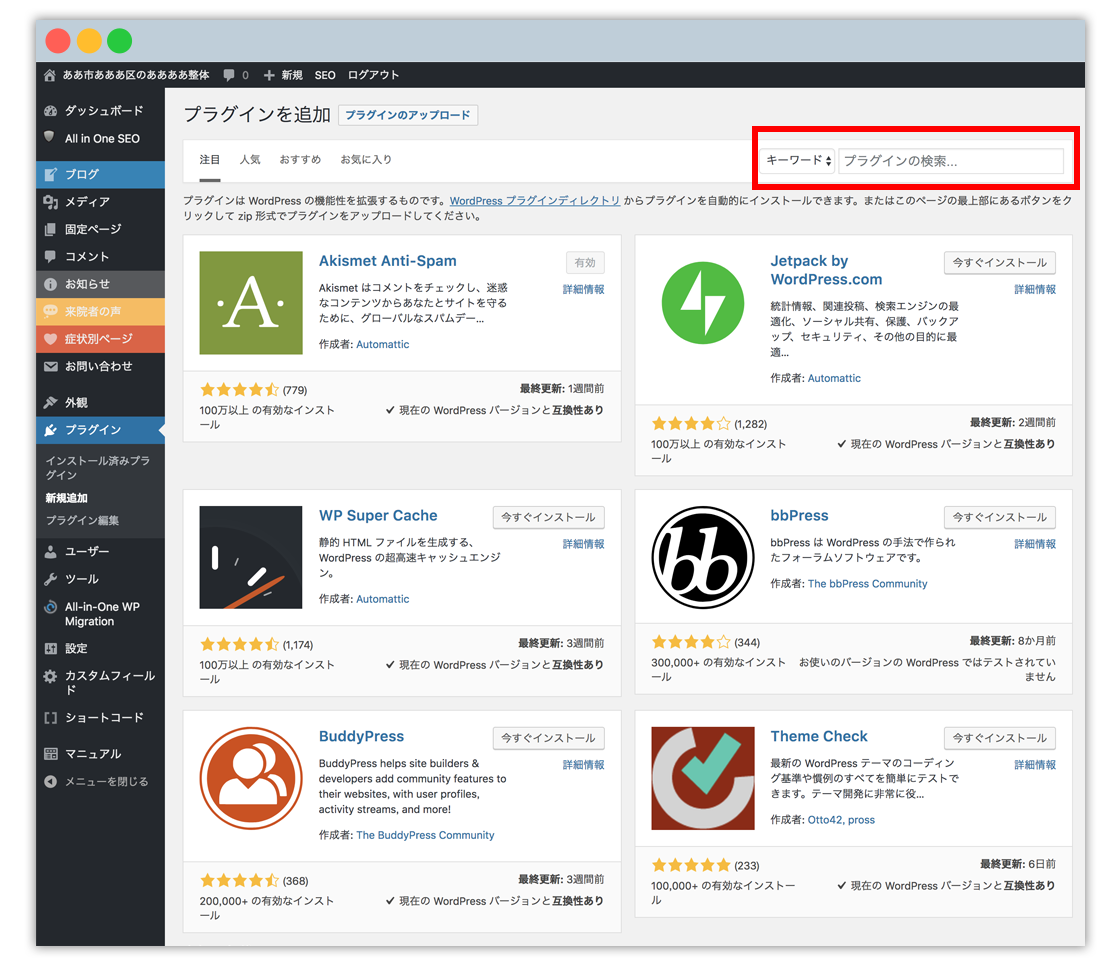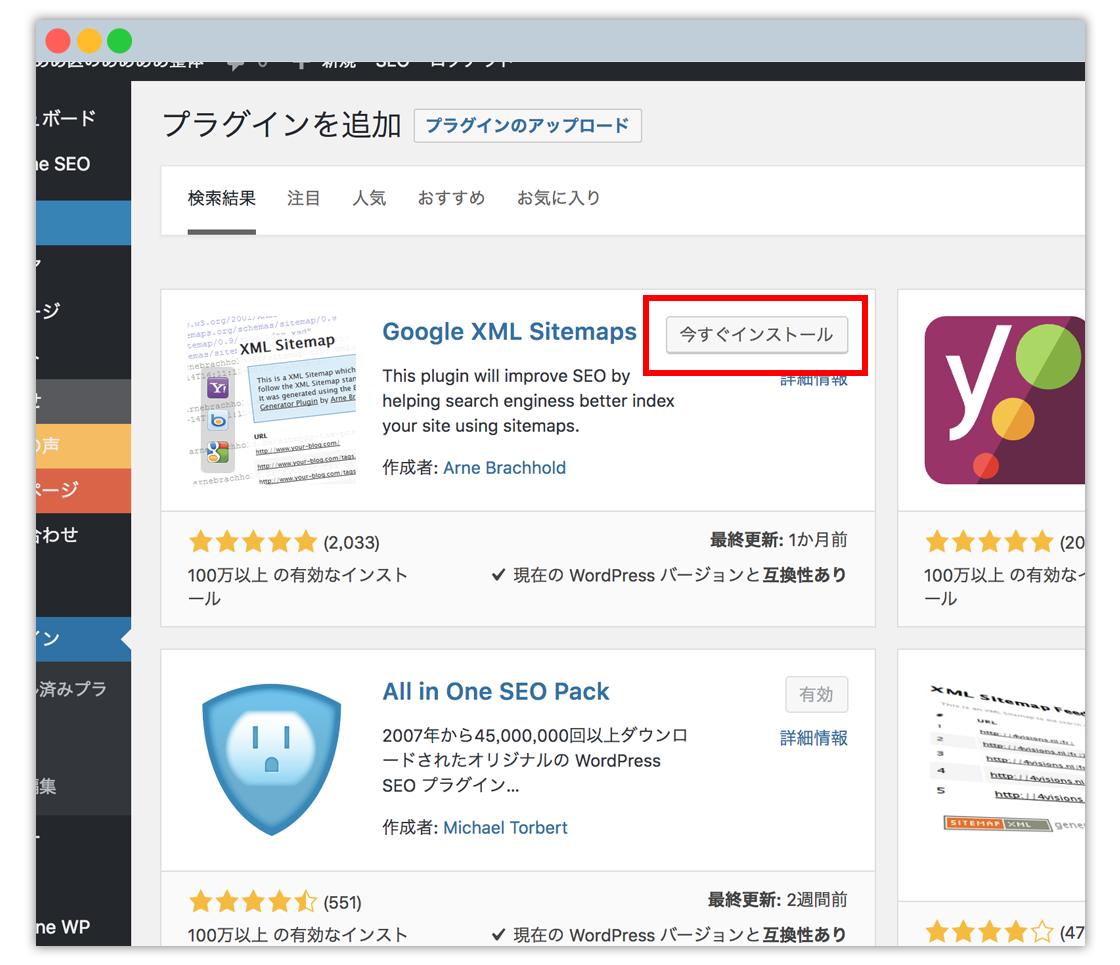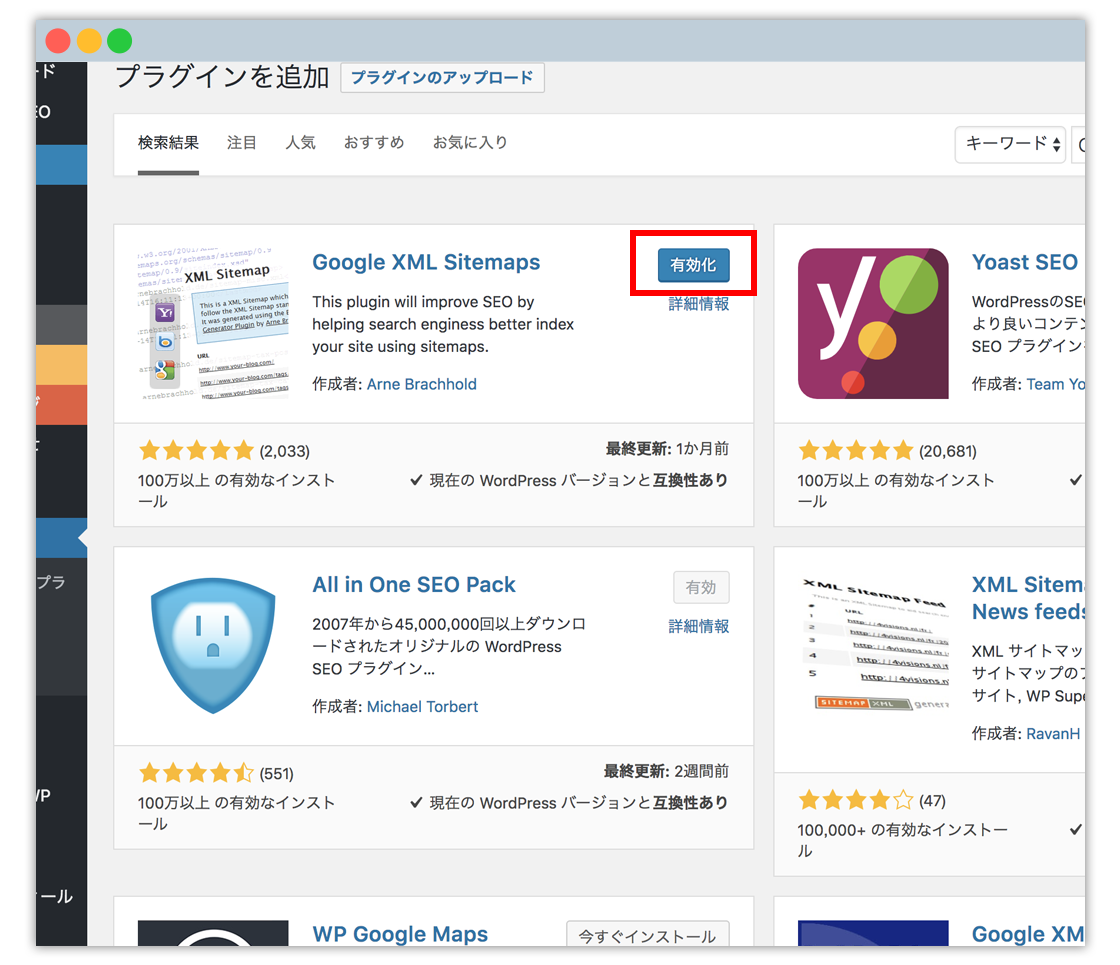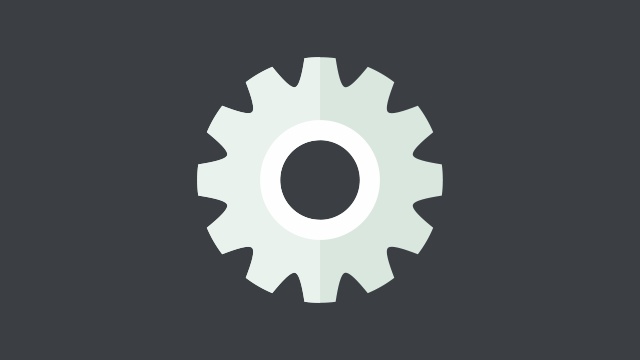
設定マニュアル
WordPress経験者でなくても分かるよう詳しく動画で解説

よくある質問
テンプレ導入に関するよくある質問。随時更新
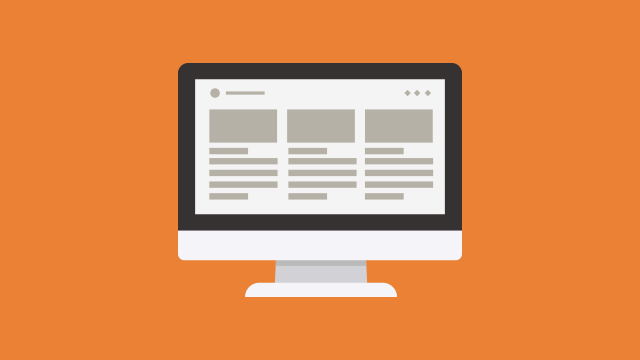
サンプル
テンプレを導入後の参考デモサイト
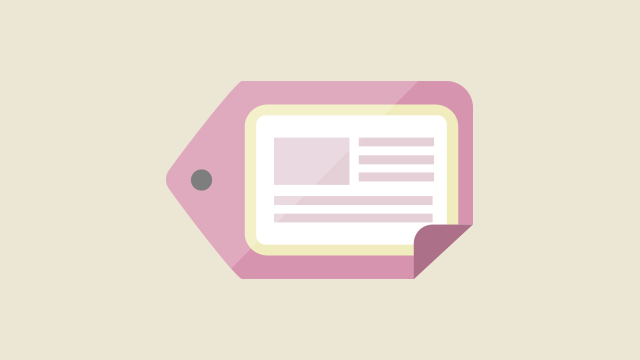
用語解説
WordPressに関する用語を中心に解説。随時更新
か行
カテゴリーとタグの違いを教えてください。
カテゴリーとは
カテゴリーは、記事を分類する時に使います。また、カテゴリーは入れ子の構造にすることができます。イメージとしては、書類を収納する<フォルダー>のようなものと考えるとイメージしやすいでしょう。必ず、1つの記事に最低1つはカテゴリーを設定しなければなりません。初期では「未分類」にチェックが入っているので、SEO的にも、必ず記事に合った適切なカテゴリーを設定しましょう。
タグとは
カテゴリーとは違って、階層構造にすることはできません。ですので、関連するキーワードや記事のテーマで関連付けをしたいときなどに使うと便利です。カテゴリーとは、違う切り口で設定するように心がければ、カテゴリーとの住み分けははっきりしてきます。
タグは書類につける付箋のようなものと考えるとイメージしやすいでしょう。カテゴリーと違い、1つの記事に複数設定することが可能です。
カテゴリーとタグの使い分け
カテゴリーは、なるべく2階層までにしたほうがわかりやすくなります。またカテゴリーは1つだけ設定にしましょう。かりに複数カテゴリーを設定したとしても、いろいろなカテゴリーで一度見た記事が表示されることになり、【訪問者の混乱=ユーザビリティ低下】に繋がりかねないのです。
もし、どうしてもカテゴリーを複数設定する場合は、タグをうまく活用するようにして、カテゴリーとは違う切り口で設定してください。
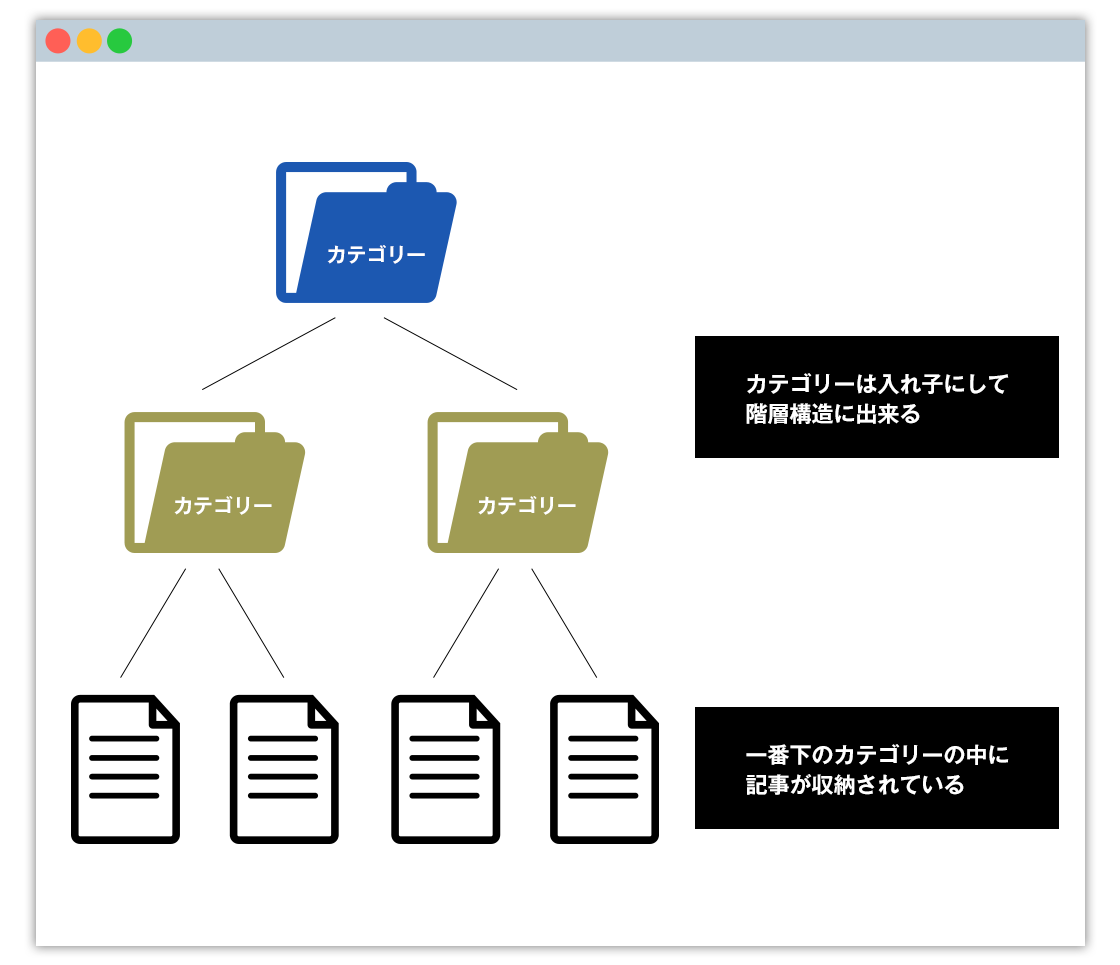
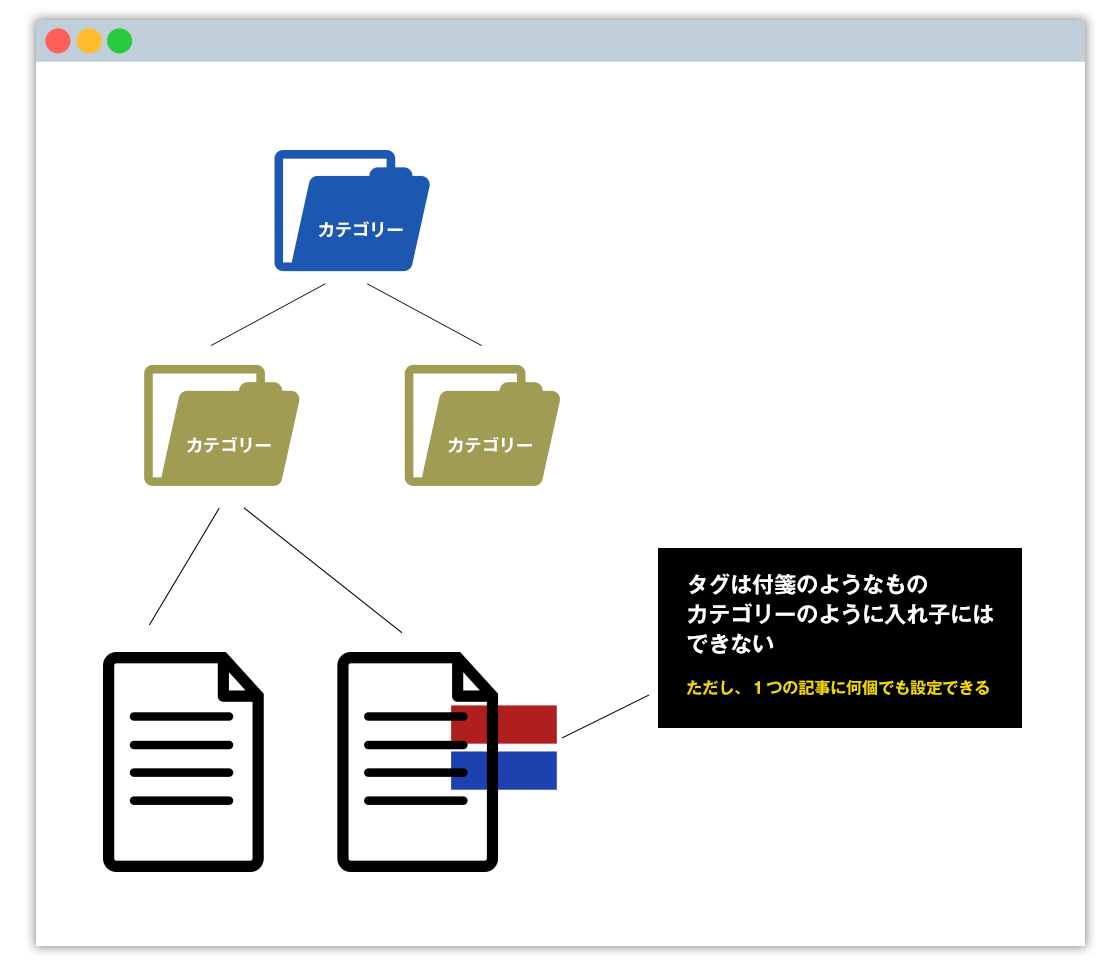
た行
タイトルの設定はどこで設定するんでしょうか?
全ページ共通のタイトルを設定する場合
WordPress管理画面の左メニューから、「設定」→「一般」で一番上の「サイトのタイトル」の入力欄に入力して下さい。(右・図1を参照)
入力が終わったら、必ず下の保存ボタンを押して下さい。
トップページのみタイトルを設定する場合
WordPress管理画面の左メニューから、「All in One SEO」→「一般設定」→「ホームページ設定」の中の「ホームタイトル」「ホームディスクリプション」の入力欄に入力して下さい。
入力が終わったら、必ず下の保存ボタンを押して下さい。
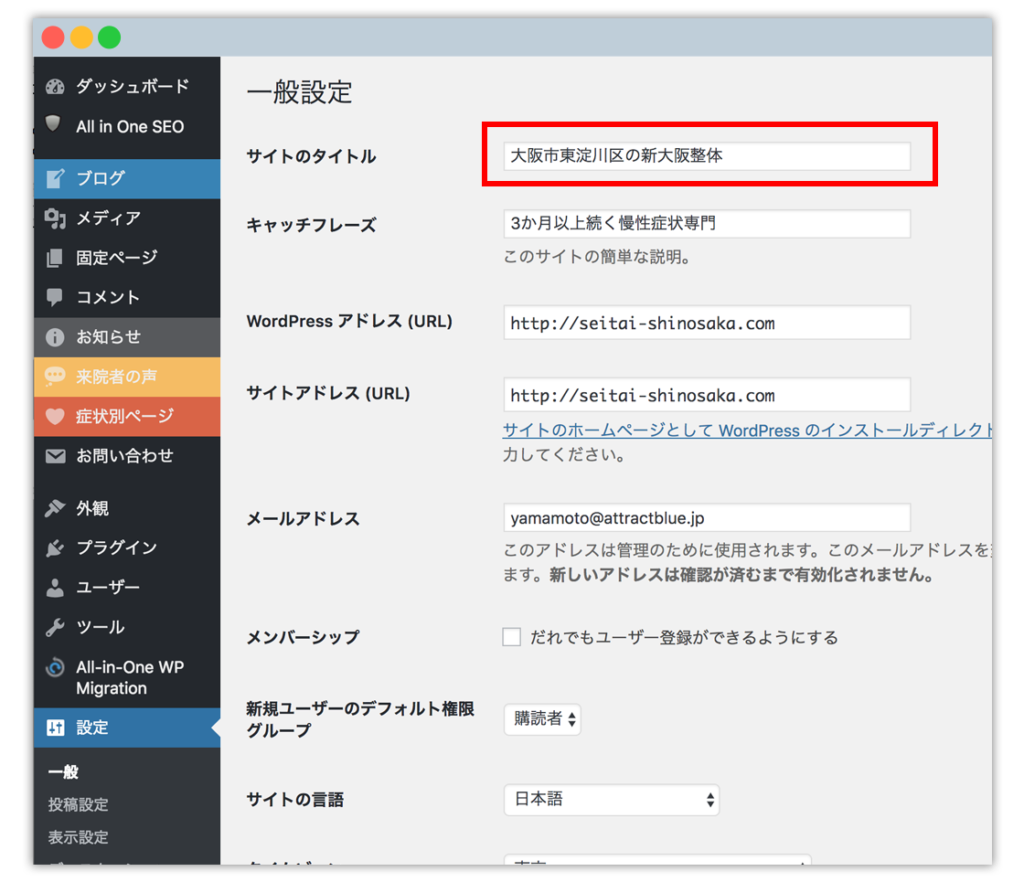
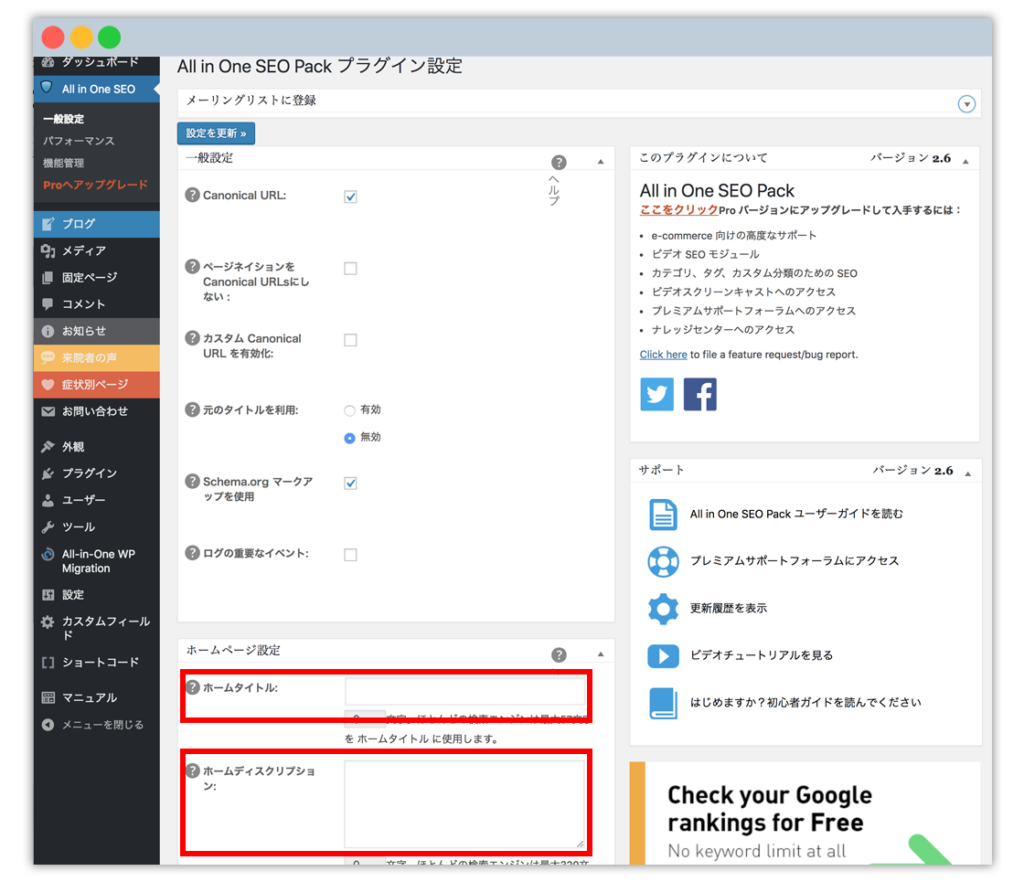
は行
プラグインは、どうやってインストールするんでしょうか?
WordPress管理画面の左メニューから、「プラグイン」→「新規追加」をクリックします。画面が切り替わったら、右上の検索窓にインストールしたいプラグイン名を入力します。入力している途中でも下にマッチしたプラグインが絞り込まれながら表示されていきます。
入力すると、下に名前や、関連のあるプラグインが一覧表示されますので、希望のプラグインの枠の右上の「今すぐインストール」をクリックします。クリックすると、ボタンが「有効化」という表示に変わるので、そのままプラグインを有効にしたい場合はクリックします。